如何在 ERP 系统中导入 Magento 2 的销售数据
如何在 ERP 系统中导入 Magento 2 的销售数据
在设置与 Magento 2 的集成后,您可以通过两种方式自动或手动地在系统中接收通过您的虚拟商店完成的销售。
自动接收销售
将 Magento 2 的销售数据自动导入 ERP 的第一种可能是自动方式,即系统会定期获取平台上的新销售数据。但是,只有在 Magento 2 与 ERP 的配置设置了自动导入销售的时间时,才会发生这种情况。
要以这种方式配置您的系统,请访问侧边栏集成中心,选择“我的商店”子菜单,然后搜索您的 Magento 2 商店并单击“设置”。
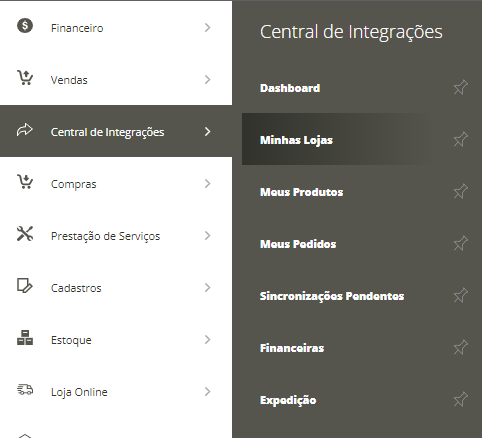
现在,在“集成”选项卡中,系统将显示“自动导入销售”字段。启用此配置后,系统将自动导入您的订单。现在,只需单击“保存”即可。

手动接收销售
将 Magento 2 的销售数据导入 ERP 的另一种选择是手动方式。也就是说,当您想要在系统中导入销售数据时,应进行手动处理以使系统获取销售数据。
因此,与前面的情况不同,此时必须关闭自动销售数据导入器。因此,访问侧边栏集成中心,选择“我的商店”子菜单,然后搜索您的 Magento 2 商店并单击“设置”。
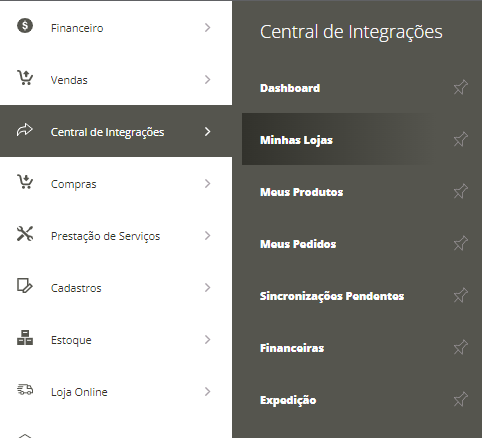
然后,在“集成”选项卡中,系统将显示“自动导入销售”字段。您需要取消选中此选项,以便系统不会导入您的订单。现在,单击“保存”。
然后,要手动导入订单,在集成中心屏幕上,您需要单击侧边栏“我的订单”菜单。
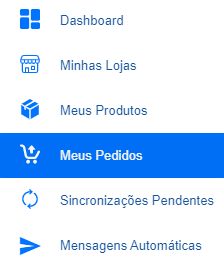
完成后,在右上角,系统将显示您配置的所有集成的图标列表。只需单击 Magento 2 图标,系统就会导入您的订单。现在,您需要单击“导入全部 – ERP”。
然后,您需要指定要搜索的天数并选择应导入的销售数据状态。选择完成后,单击“导入订单”。
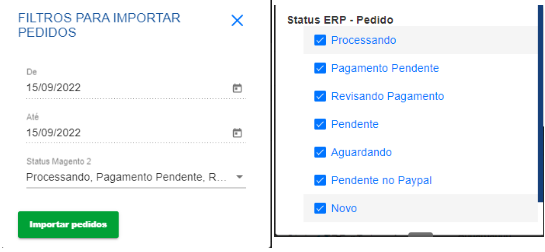
然后,系统将显示导入的订单列表模态窗口。
在 ERP 中完成销售
以任何一种方式导入的销售都将在 ERP 中导入,并显示在订单和报价清单中。因此,要查找它们,请访问侧边栏销售菜单,选择“订单和报价”。
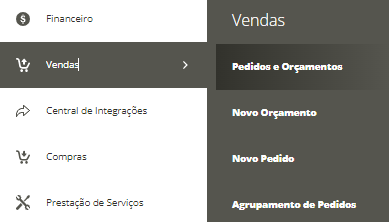
从虚拟商店导入的销售将具有电子商务来源。如果需要,您可以使用高级搜索来更轻松地查找所需期间的销售。
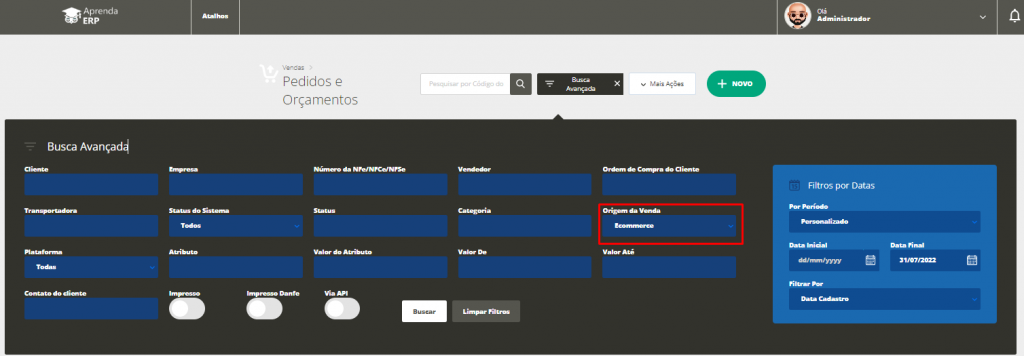
在系统中找到销售订单后,您可以像处理其他销售订单一样完成订单。换句话说,您可以批准订单以生成财务记录和库存移动(在ERP和Magento 2中),并在需要时发出发票和银行票据。
通过这些提示,您在Magento 2上的虚拟商店将为您的公司带来巨大的业务成果!
现在轮到您了,充分利用ERP系统的机会!希望本文解答了您的疑问并帮助您更好地利用可用的功能。还有其他问题吗?请与您的供应商联系以获取更多信息!


